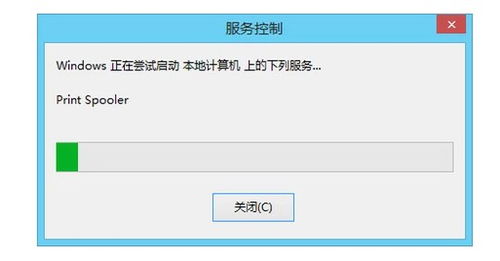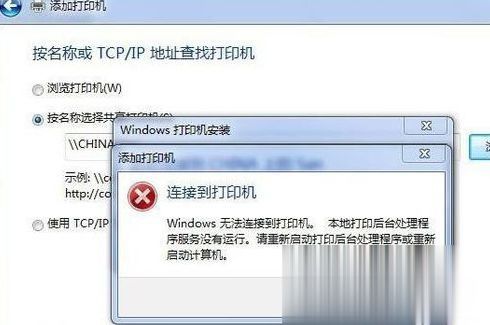轻松解决!WPS提示未安装打印机,该怎么办?
当我们在使用WPS Office进行文档编辑、表格制作或PPT演示时,有时会遇到一个令人困扰的问题:点击“打印”按钮后,WPS却提示“发现您尚未安装打印机”。这个问题可能源于多个方面,包括但不限于打印机驱动与WPS的兼容性问题、系统服务设置不当、打印机本身未正确安装或连接等。接下来,我们将从多个维度探讨这一问题的成因及解决方案。
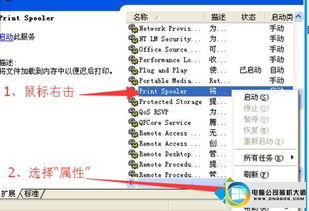
一、检查打印机驱动与WPS的兼容性
打印机驱动与WPS软件的兼容性问题,是导致WPS提示“尚未安装打印机”的常见原因之一。由于不同品牌和型号的打印机驱动存在差异,有时可能与WPS Office的某些版本不完全兼容。为了解决这一问题,您可以尝试以下几种方法:

1. 更新打印机驱动:访问打印机制造商的官方网站,下载并安装与您的打印机型号和操作系统相匹配的最新驱动程序。更新驱动后,重启WPS Office并尝试再次打印,看是否解决了问题。

2. 重装打印机驱动:如果更新驱动后问题依旧,您可以尝试卸载当前的打印机驱动,然后重新安装最新版本。在卸载过程中,请确保彻底删除所有相关文件和注册表项,以避免残留文件导致的兼容性问题。

3. 更换默认打印机:如果WPS仅在与特定打印机配合使用时出现问题,您可以尝试将另一台打印机设置为默认打印机,看是否能正常打印。如果另一台打印机能够正常工作,那么可能是当前打印机的驱动与WPS存在不兼容问题。
二、检查系统服务设置
Windows操作系统的“Print Spooler”服务负责管理打印队列和打印作业,如果该服务未正常运行,也可能导致WPS提示“尚未安装打印机”。要检查并启动“Print Spooler”服务,您可以按照以下步骤操作:
1. 打开计算机管理:右键点击桌面上的“计算机”图标,选择“管理”,进入计算机管理页面。
2. 进入服务和应用程序:在计算机管理页面中,找到并点击“服务和应用程序”选项。
3. 找到Print Spooler服务:在服务和应用程序页面中,点击“服务”选项,然后在服务列表中按照首字母顺序查找“Print Spooler”服务。
4. 启动服务:右键点击“Print Spooler”服务,选择“启动”选项。启动后,您可以在服务界面看到“Print Spooler”正在运行。
5. 重启WPS并尝试打印:启动服务后,重启WPS Office并尝试再次打印,看是否解决了问题。
三、检查打印机是否正确安装和连接
如果打印机驱动和系统服务都没有问题,那么问题可能出在打印机的安装和连接上。以下是一些检查步骤:
1. 检查打印机电源和连接:确保打印机已接通电源,并且与电脑通过USB线或其他连接方式正确连接。
2. 检查打印机驱动程序:在“设备和打印机”窗口中,查看是否有与您的打印机型号相匹配的打印机图标。如果没有,可能需要重新添加打印机并安装驱动程序。
3. 添加打印机:如果系统中没有您的打印机图标,您可以按照以下步骤添加打印机:
打开“控制面板”,点击“查看设备和打印机”。
在打开的窗口中,点击“添加打印机”。
选择“添加本地打印机”,然后按照提示步骤安装打印机驱动程序。
4. 测试打印:添加并安装打印机后,尝试打印一份测试页,以确认打印机能够正常工作。
四、其他可能的解决方案
除了上述方法外,还有一些其他可能的解决方案可以帮助您解决WPS提示“尚未安装打印机”的问题:
1. 以管理员身份运行WPS:有时,权限问题可能导致WPS无法访问打印机。尝试以管理员身份运行WPS Office,看是否能解决问题。
2. 检查打印机共享设置:如果您的打印机是通过网络共享的,请确保打印机共享设置正确,并且您的电脑能够访问共享打印机。
3. 检查防火墙和杀毒软件设置:防火墙和杀毒软件有时会阻止WPS访问打印机。检查这些软件的设置,确保WPS Office被允许访问打印机。
4. 更新WPS Office:如果您使用的是WPS Office的旧版本,可以尝试更新到最新版本。新版本可能修复了与打印机驱动的兼容性问题。
5. 检查系统更新:确保您的操作系统已安装所有重要的更新和补丁。系统更新可能包含对打印机和WPS Office的改进和支持。
五、总结
WPS提示“发现您尚未安装打印机”的问题可能源于多个方面,包括打印机驱动与WPS的兼容性、系统服务设置、打印机安装和连接等。要解决这个问题,您可以尝试更新或重装打印机驱动、启动“Print Spooler”服务、检查打印机是否正确安装和连接、以管理员身份运行WPS、检查打印机共享设置、更新WPS Office和系统更新等方法。如果以上方法都无法解决问题,您可能需要联系打印机制造商或WPS Office的技术支持团队寻求进一步的帮助。
通过以上多维度的分析和解决方案,希望能帮助您解决WPS提示“尚未安装
- 上一篇: 罗纳通道激战2技能点与观景点搜索攻略怎么找?
- 下一篇: 京东如何领取优惠券?
-
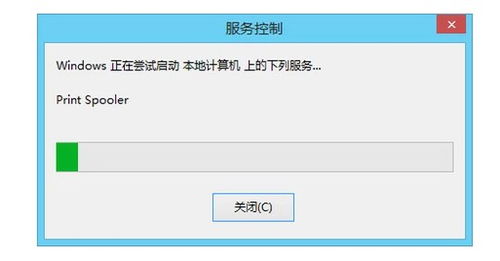 如何解决“打印后台程序服务未运行”的问题?资讯攻略11-01
如何解决“打印后台程序服务未运行”的问题?资讯攻略11-01 -
 爱普生打印机驱动缺少unidrv.hlp文件怎么办?资讯攻略11-06
爱普生打印机驱动缺少unidrv.hlp文件怎么办?资讯攻略11-06 -
 安装Office 2010 SP2补丁时提示“未找到期望的产品”怎么办?资讯攻略11-07
安装Office 2010 SP2补丁时提示“未找到期望的产品”怎么办?资讯攻略11-07 -
 打印机驱动安装失败怎么办?资讯攻略11-26
打印机驱动安装失败怎么办?资讯攻略11-26 -
 打印机提示“Toner Low”,你该怎么办?资讯攻略04-24
打印机提示“Toner Low”,你该怎么办?资讯攻略04-24 -
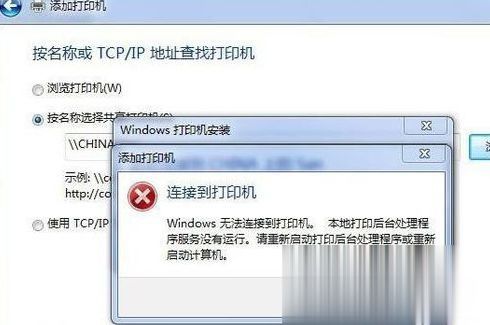 解决打印机后台服务未运行的方法资讯攻略12-05
解决打印机后台服务未运行的方法资讯攻略12-05